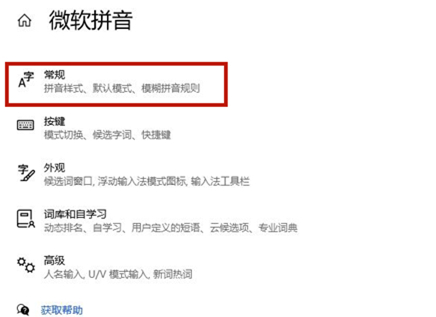Win10输入法不显示字体框怎么办?Win10输入法不显示字体框的解决方法 |
您所在的位置:网站首页 › 打字时不显示选字框了怎么办 › Win10输入法不显示字体框怎么办?Win10输入法不显示字体框的解决方法 |
Win10输入法不显示字体框怎么办?Win10输入法不显示字体框的解决方法
|
当前位置:系统之家 > 系统教程 > Win10输入法不显示字体框怎么办?
Win10输入法不显示字体框怎么办?Win10输入法不显示字体框的解决方法
时间:2021-07-13 16:24:30 作者:永煌 来源:系统之家 1. 扫描二维码随时看资讯 2. 请使用手机浏览器访问: https://m.xitongzhijia.net/xtjc/20210713/218111.html 手机查看 评论 反馈  网盘下载
电脑公司Win10 64位专业版 V2021.05
网盘下载
电脑公司Win10 64位专业版 V2021.05
大小:4.57 GB类别:电脑公司系统 Win10系统是最常用的电脑系统之一,使用久了以后总会出现各种各样的问题,例如有一些小伙伴就说在使用微软自带的五笔或者拼音输入法时,打字不会出现选字框,那么碰到这种问题应该怎么办呢?下面就和小编一起来看看应该怎么操作吧。 Win10输入法不显示字体框的解决方法 方法一 最便捷的方法是选用其他第三方输入法,例如QQ输入法或者搜狗输入法等。
方法二 1、那么用户如果习惯使用微软自带输入法的话就用这种方法,首先单击“语言栏”,点击“语言首选项”。 2、打开后在右侧找到“中文(中华人民共和国)”并单击,之后选择“选项”。 3、下拉找到常用的微软自带输入法,小编这里以微软拼音为例,单击“微软拼音”,点击“选项”。 4、之后在其中选择“常规”这个窗口。
5、下拉到最后将“使用以前版本的Microsoft输入法”选项给打开即可。 标签Win10照片应用闪退怎么办?win10照片应用闪退的解决方法 下一篇 > Win10系统怎么修改计算机IP地址?修改计算机IP地址的方法 相关教程 最新Win10搜索框点击无反应永久解决-【四种方... Win10设置里的恢复不见了怎么办-Win10恢复选... Win10如何开启文件历史记录 Win10版本有啥区别-Win10版本之间的区别对照... Win10怎么设置蓝色选定框 Win10电脑打字光标乱跳的解决方法 Win10怎么打开同步设置功能-Win10电脑同步你... Win10补丁在哪个文件夹里 Win10如何输入产品密钥-Win10输入产品密钥的... Win10开机显示logo后黑屏怎么办
电脑C盘内存满了怎么清理内存?七种方法轻松搞定! 
Win10打印机共享0x0000709怎么解决?打印机操作无法完成错误0x0000709解决方法 
Win10 ltsc是什么版本?Win10 Ltsc版和普通版有什么区别? 
Wechat Files文件夹可以删除吗?Wechat Files文件夹怎么删除? 发表评论共0条  没有更多评论了
没有更多评论了
评论就这些咯,让大家也知道你的独特见解 立即评论以上留言仅代表用户个人观点,不代表系统之家立场 |
【本文地址】
今日新闻 |
推荐新闻 |